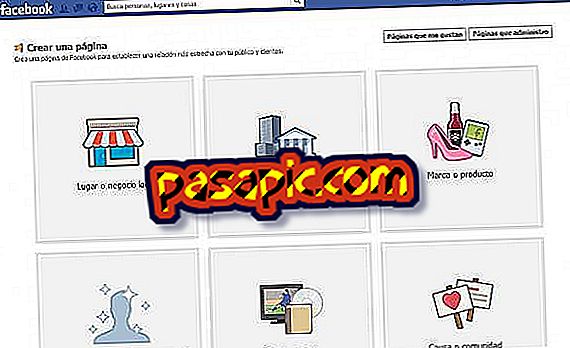Hvordan bruke Audacity

Et av de mest brukte lydredigeringsprogrammene er Audacity, siden det lar deg utføre mange handlinger raskt og enkelt. Det kan være svært nyttig når du kutter sanger, blir med på opptak eller hva du må redigere. Hvis du vil vite grunnleggende om denne programvaren for lyd, forklarer vi hvordan du bruker Audacity.
Fremgangsmåte for å følge:1
Det første trinnet for å bruke Audacity, som i resten av programmene, er å åpne programmet via Start-menyen eller direkte tilgang du har opprettet. Denne programvaren lar deg utføre forskjellige handlinger på lydfiler, og det er også enkelt og intuitivt når du bruker det.
Når du har åpen Audacity, må du åpne et nytt prosjekt og importere lyden du vil redigere. For å gjøre dette må du bruke "Prosjektmenyen" og de ulike alternativene til å importere forskjellige typer lyd.

2
Når du har lagt til filen, vil du se et lydspor vises, og hvis du vil redigere mer enn én lyd om gangen, vises resten av sporene under den første.
Gjennom redigeringslinjene kan du velge fragmenter av lydsporet, zoome inn og vise et bestemt punkt på lyden. etc. I tillegg til at du vil ha knappene til å spille, stopp, gå videre, bakover ... som om det var en vanlig spiller.

3
Redigeringsmenyen inneholder noen av de mest nødvendige funksjonene som kan brukes til å bruke Audacity:
- kutt
- kopi
- lim
- Kutt ut
- slette
- stillhet
- dividere
- duplisere
- ...

4
Gjennom rullegardinmenyen "Effekt" kan du legge til mange effekter på spor eller lydspor for å få forbedringer og gjøre endringer i sangen, opptaket etc. Original.
Alternativene er veldig interessante:
- Endre hastighet
- utjevnende
- Eliminering av støy
- Fade In
- Fade Out

5
Når du har fullført lydredigering, vil det være nødvendig å lagre prosjektet eller i det minste eksportere lyden for å kunne bruke det senere. For å gjøre dette må du klikke på "File" og det alternativet som interesserer deg mest.
Du må vite at å eksportere til MP3 fra Audacity, det vil være nødvendig at du laster ned og installerer en encoder første gang.